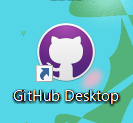はじめに
この記事は SLP KBIT Advent Calendar 2018 の14日目の記事です。
SLP KBIT Advent Calendar 2018
GitHubのアカウントを持っているだけのなので、自分が使い方を思い出すための備忘録。
Windowsからcommitできるようになることを目指す。
ついでに今回は自分がつかっているeclipseからの方法を探した。
事前準備
Windowsから
① open this repositoryを押す。
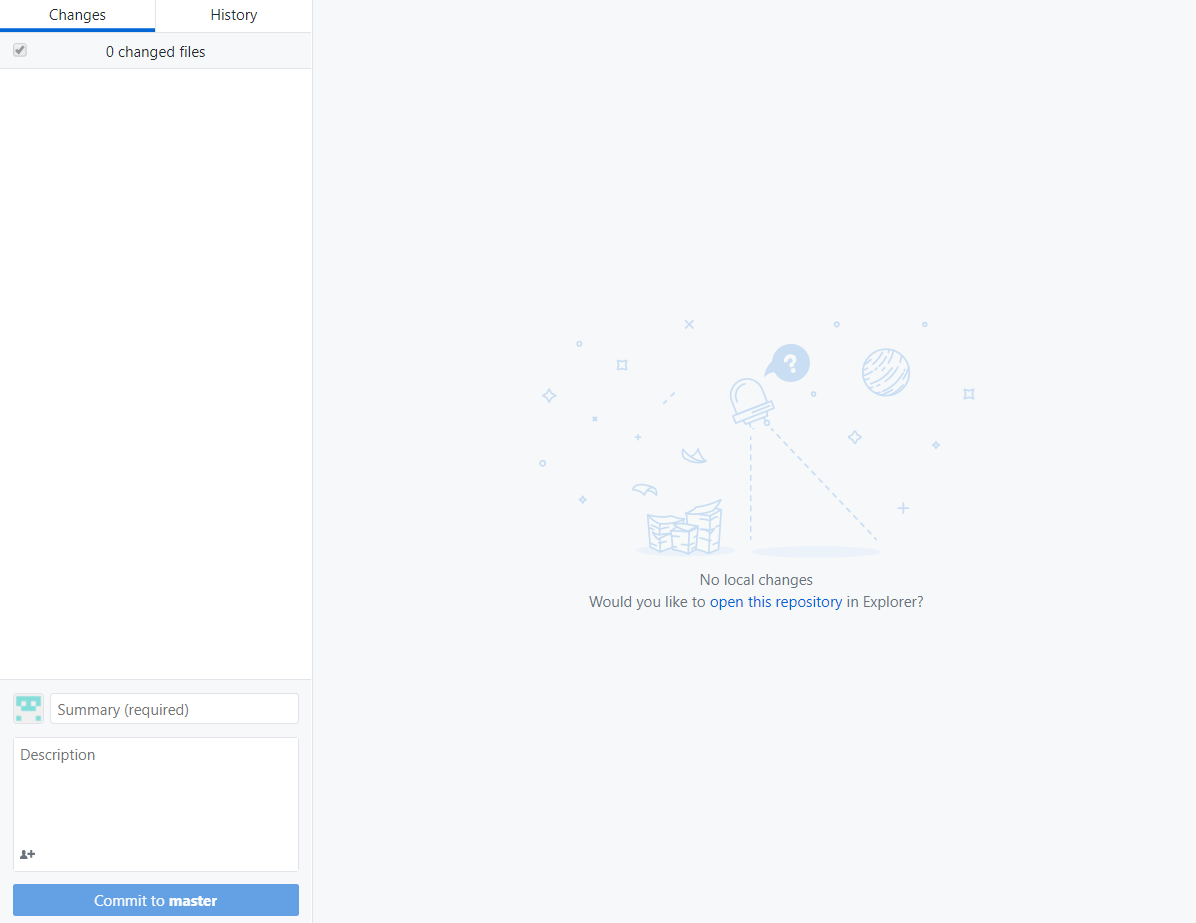
②そこに、コードのファイルをおく。
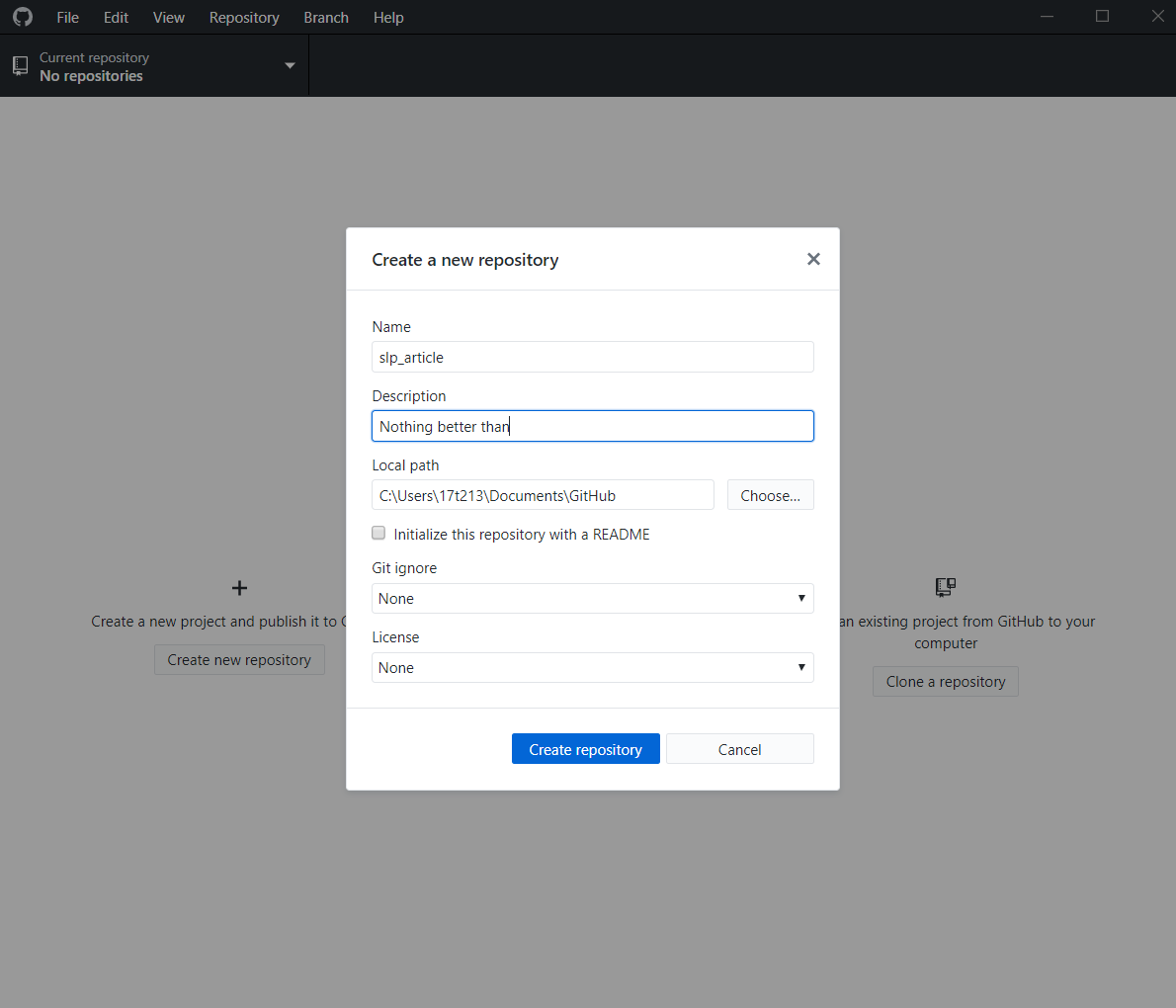
③Commit to masterを押す。
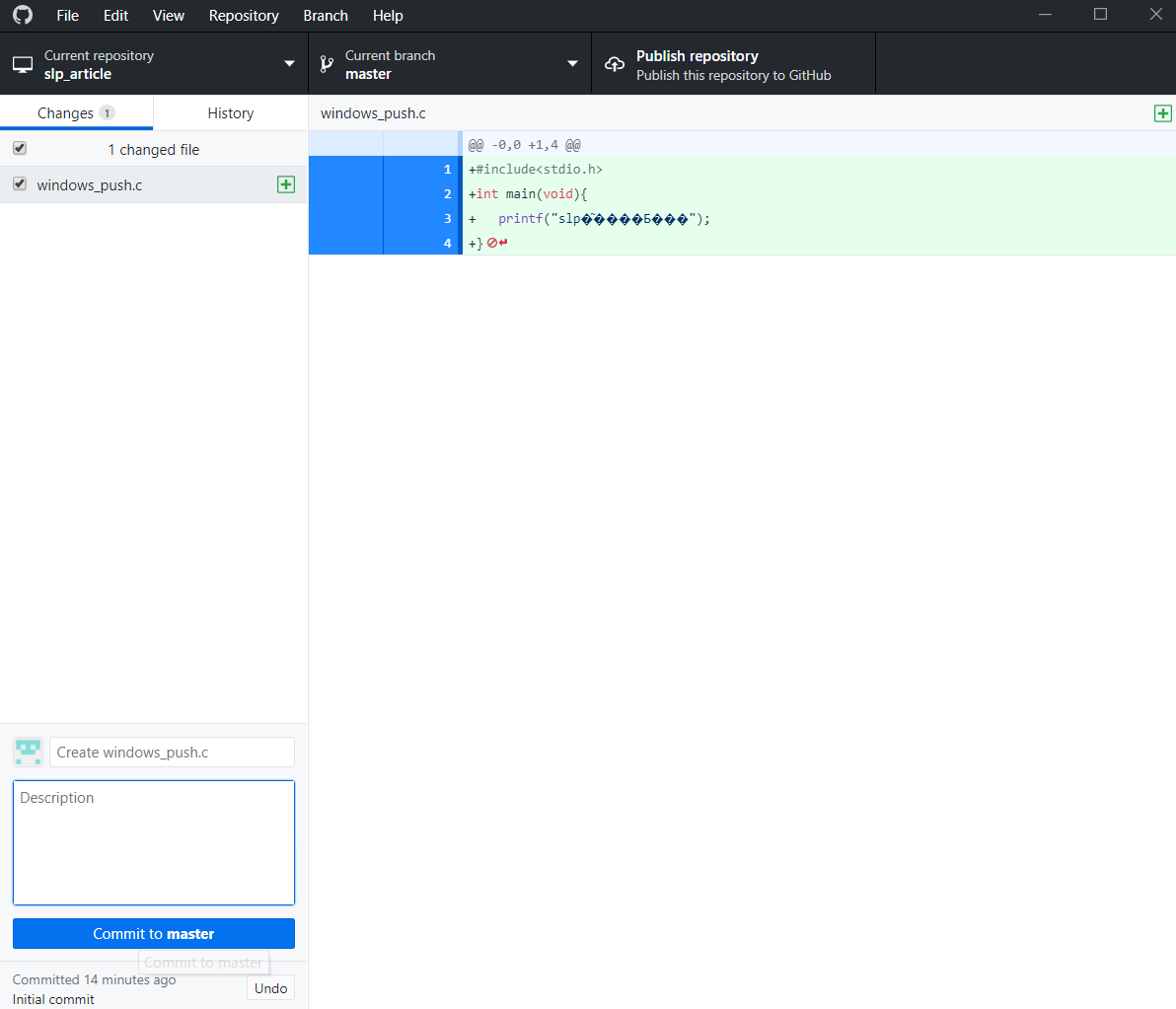
④Fetch origin のPublish repositoryを押す。
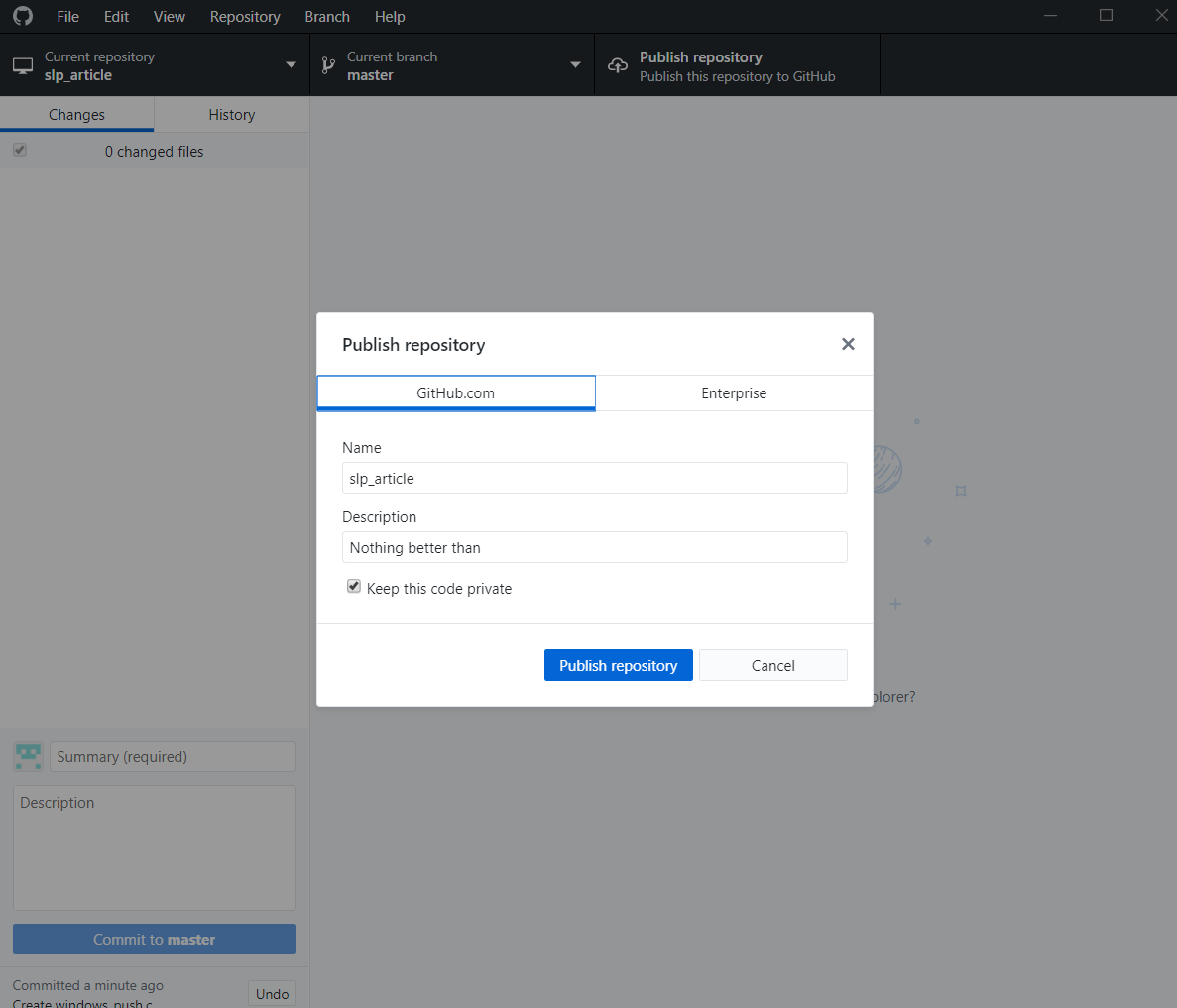
これでGitHub上で確認できる。
eclipseから
①GitHub上でリポジトリを作成する。
②eclipseでプロジェクトを開く。
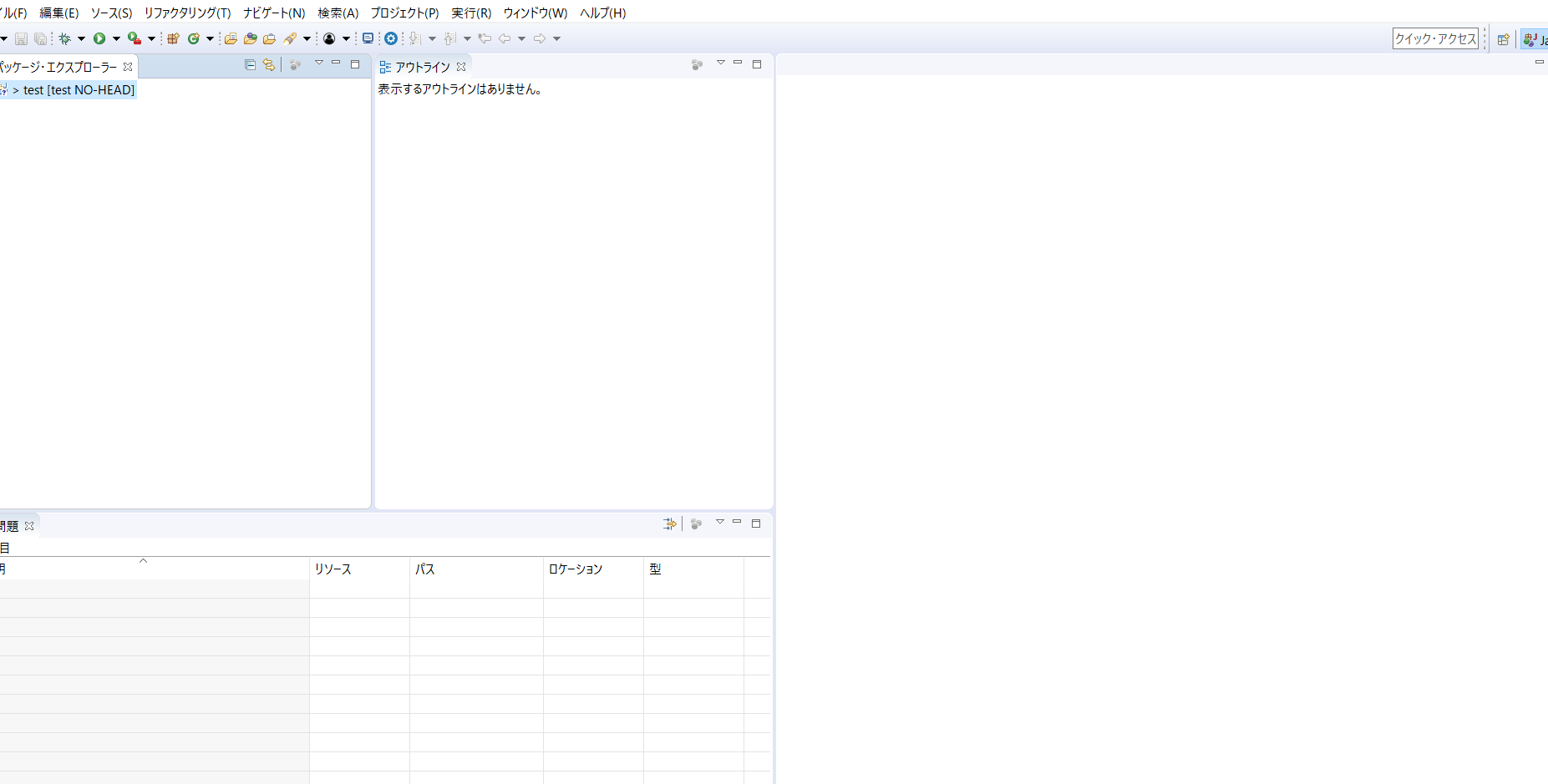
③右クリック→チーム→プロジェクトの共用
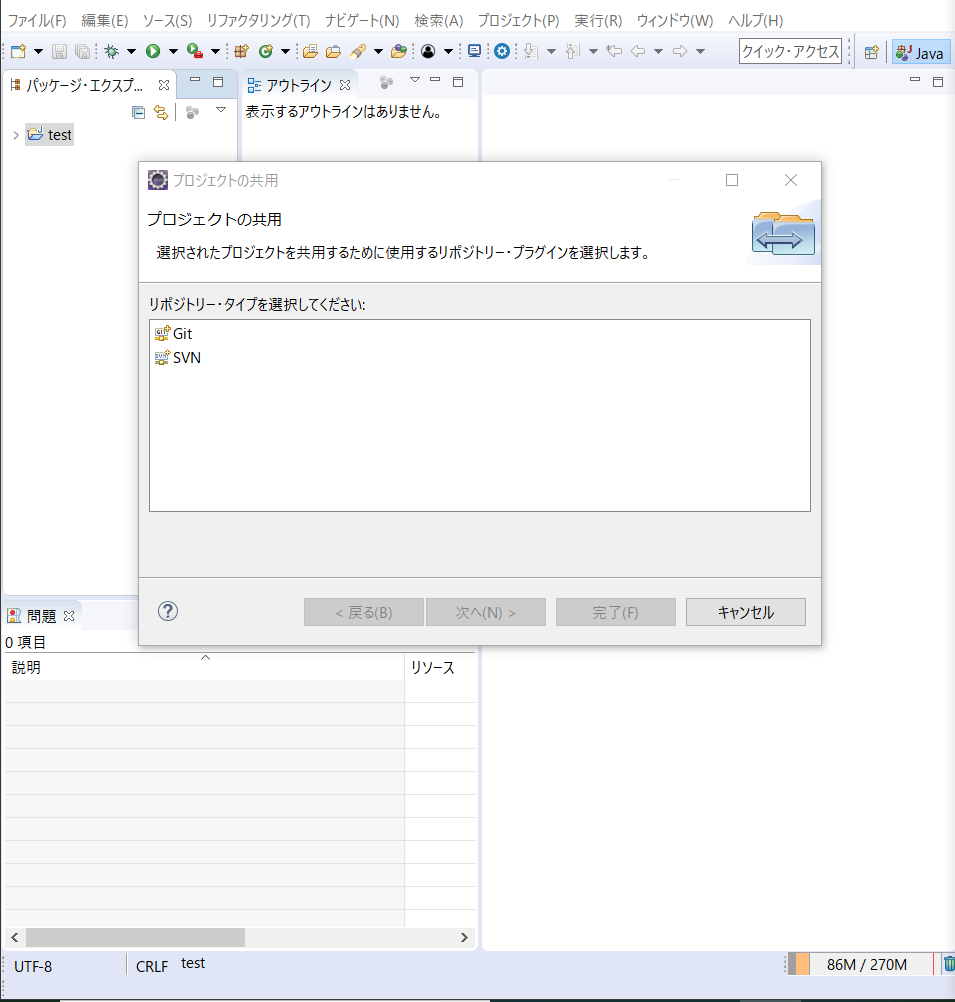
④Gitを選択→プロジェクトの親フォルダー内のリポジトリーを使用または作成にチェックリポジトリーを作成を押し、完了。
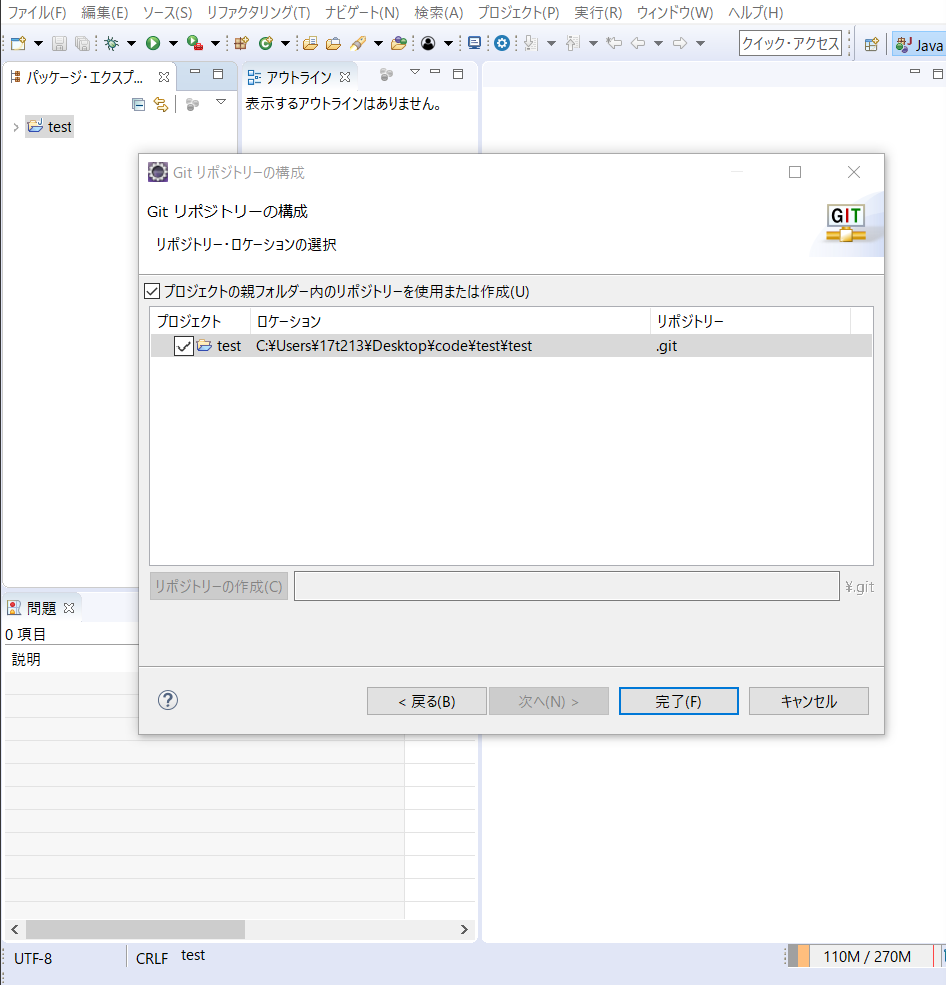
⑤右クリック→チーム→コミット
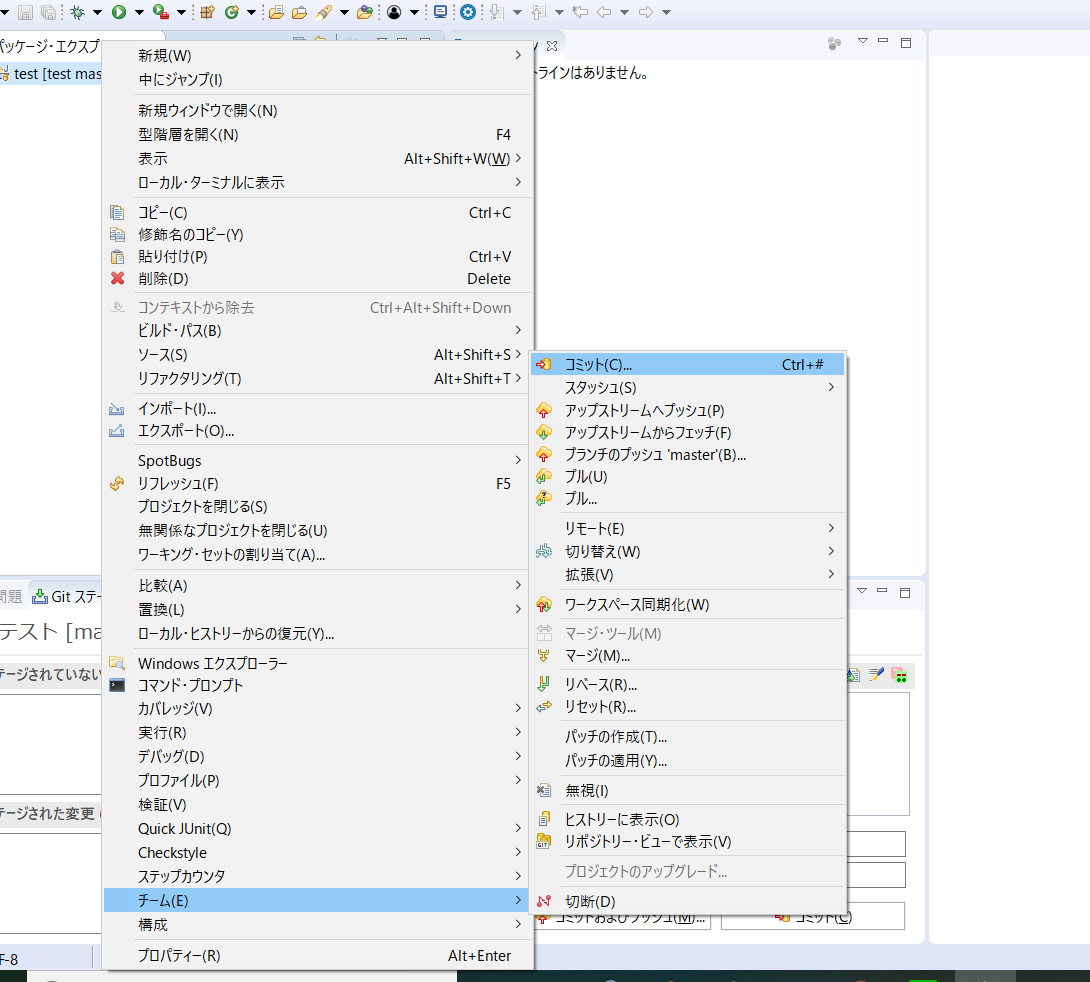
⑥ステージを変更して、コミットメッセージを入れて、コミット
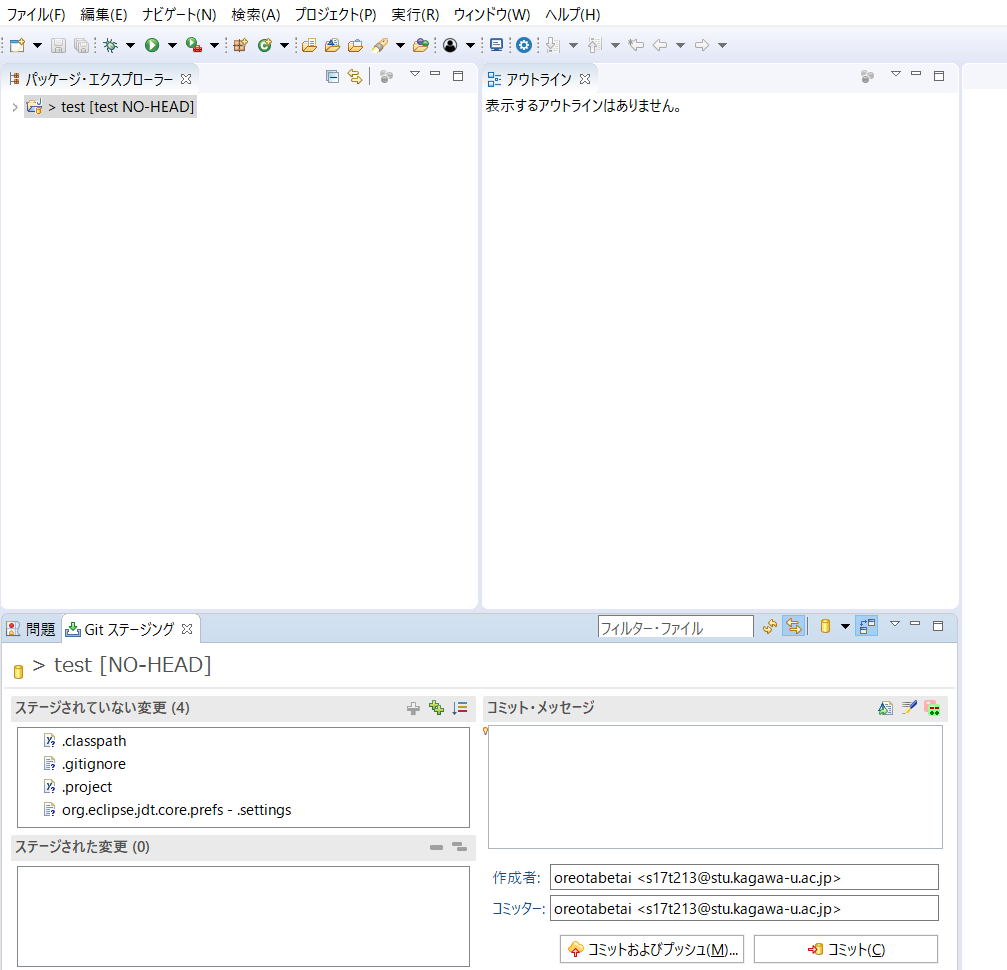
⑦右クリック→チーム→ブランチのプッシュ'マスター’
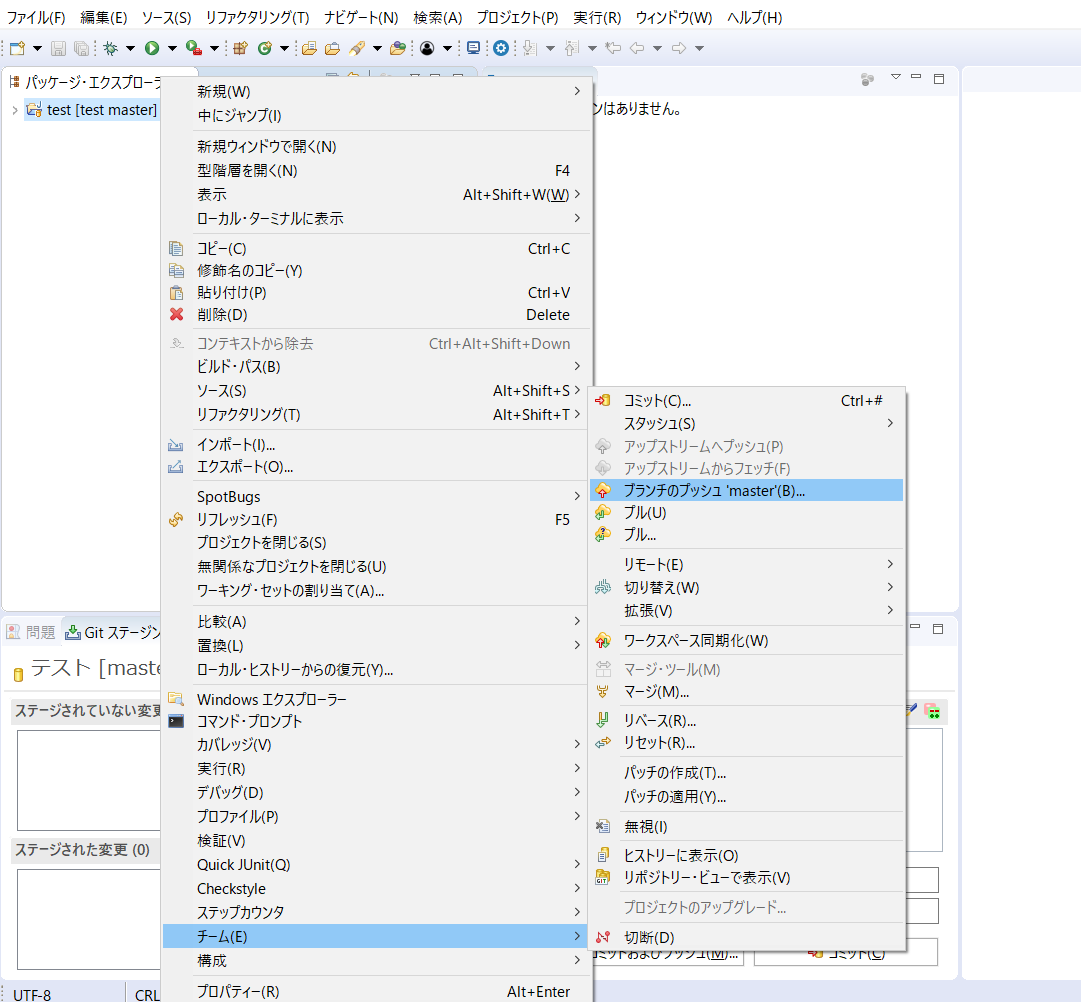
⑧URLにhttps://github.com/<ユーザ名>/<リポジトリ名>.git→ユーザ名とパスワードを入れ、次へ。
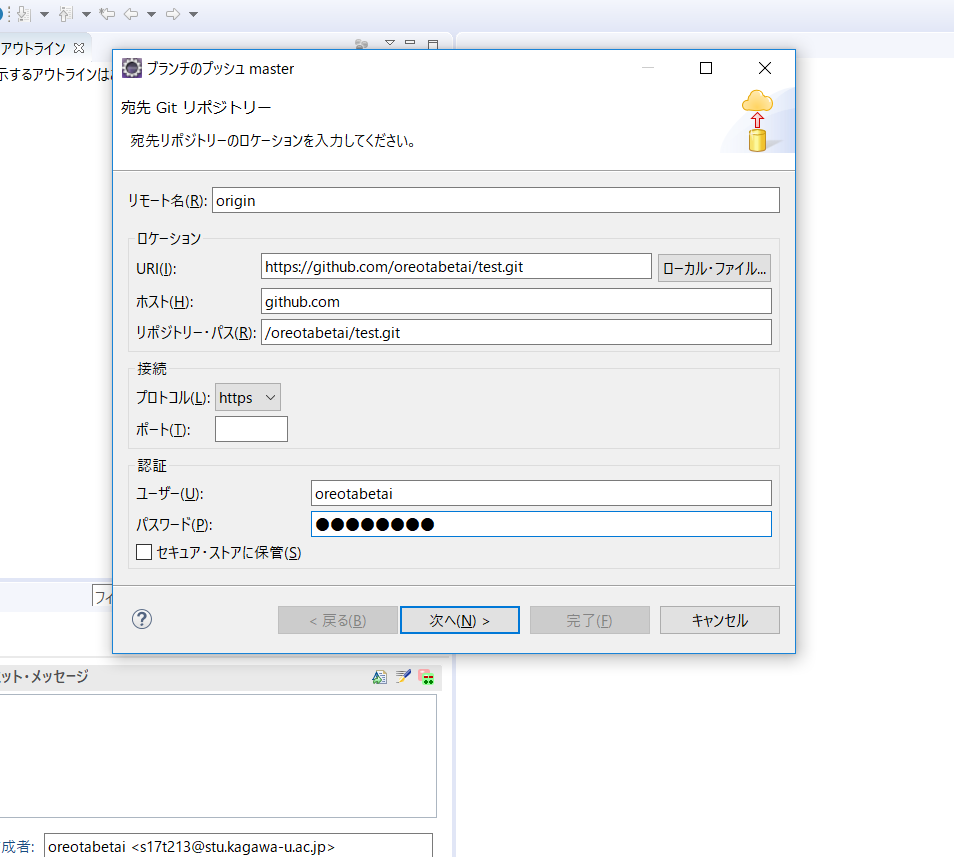
⑨リモート・ブランチが存在し分岐されている場合は強制的にプッシュにチェック(これがないと拒否された)
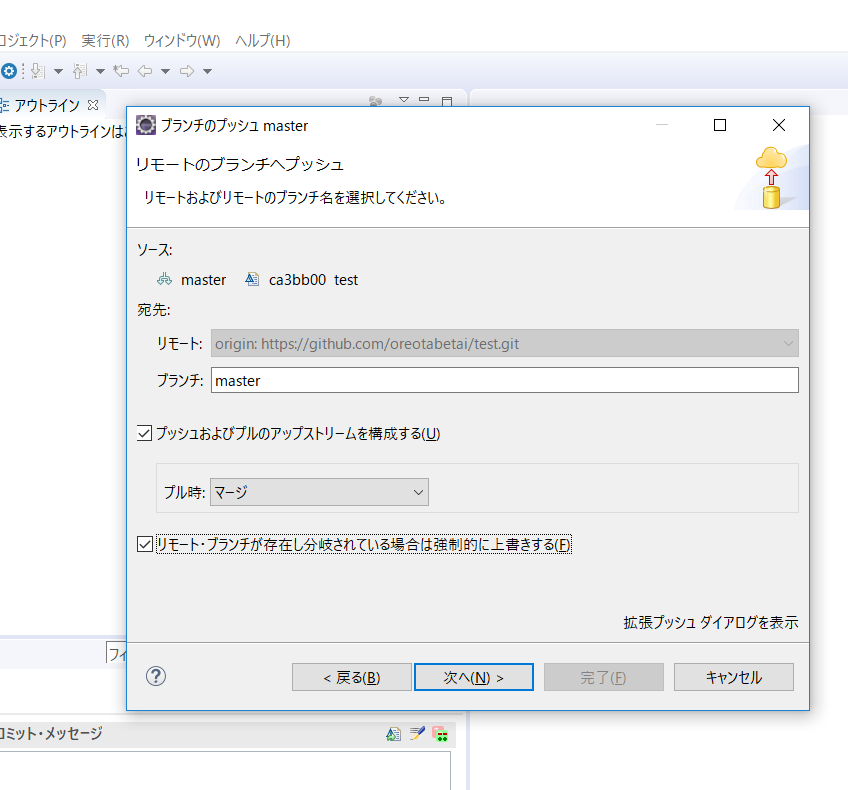
⑩次へを押し、完了。
⑪ユーザ名とパスワードを押しOK。
これでGitHub上で確認できる。
まとめ
git init,git add ,git commit などgitを使うには、覚えることが少々ある。
しかし今回は、それを使わなくてもGitHub上でコード管理ができるようになることを目指してみた。
やってみた感想としてはGitHub上でレポジトリの作り方を覚えるだけで使えるというのは便利だと感じた。
ブランチを分けたり、マージとか、競合とか覚えることはいろいろあるらしい。
これから慣れていきたい。
参考資料
GitHub Desktopの使い方
いよいよ登場!初心者こそ知っておきたいGitHub Desktopの使い方
Git for Windows のインストールと動作確認メモ(1/2)
eclipseのGitHub
[GitHub]初めてのGitHub「eclipse連携編」